
时间:2020-07-05 14:01:05 来源:www.win10xitong.com 作者:win10
大家在用win10系统的过程中,各位难免会遇到win10提示某些设置由你的问题,我们通过调查发现不少用户都碰到了win10提示某些设置由你的问题,如果你很着急,身边又暂时找不到人可以处理win10提示某些设置由你的问题,按照这个步骤去处理就行了:1、在打开的Windows设置窗口中,经常看到提示:某些设置隐藏或由你的组织来管理2、这时我们可以右键点击桌面左下角的开始按钮,在弹出菜单中选择“设置”菜单项就能很轻松的解决了,要是你没有看懂,那再看看下面的具体win10提示某些设置由你的解决手段。
具体方法:
1、在打开的Windows设置窗口中,经常看到提示:某些设置隐藏或由你的组织来管理
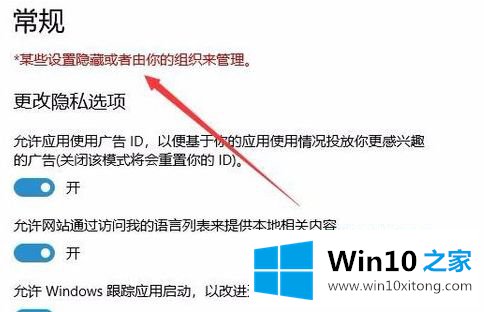
2、这时我们可以右键点击桌面左下角的开始按钮,在弹出菜单中选择“设置”菜单项。
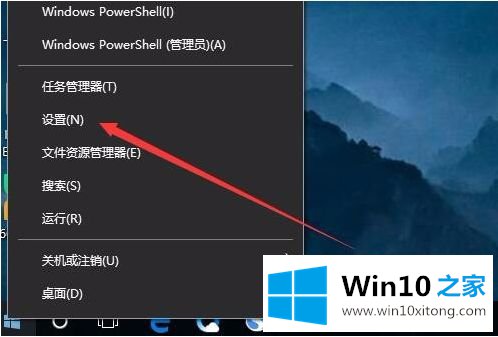
3、在打开的Windows设置窗口中点击“隐私”图标。

4、在打开的隐私设置窗口中,点击左侧边栏的“反馈和诊断”菜单项。
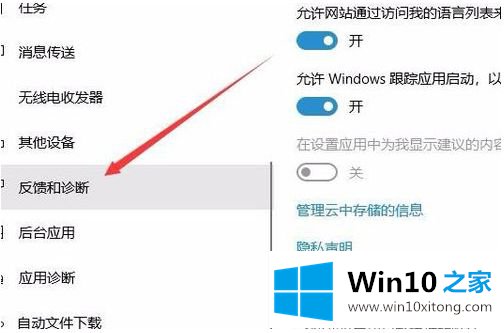
5、在右侧打开的反馈和诊断窗口中,选中诊断数据中的“完全”设置项
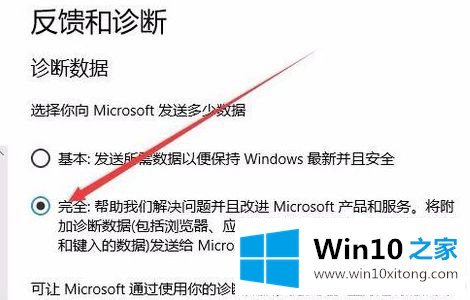
6、接着在下面找到“可让Microsoft通过使用你的诊断数据,提供更多量身定制的相关提示和建议”一项,把其开关设置为“开”。最后重新启动计算机后,再打开Windows设置窗口,就没有上面的提示了。
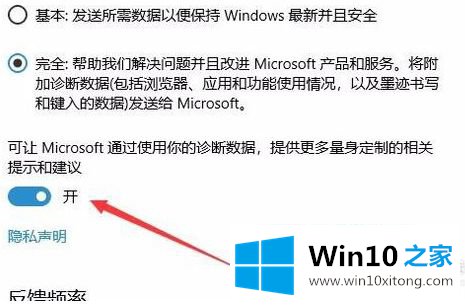
上述就是win10提示某些设置由你的组织解决方法了,希望能够帮助到大家。
win10提示某些设置由你的问题是不是大家根据以上提供的教程就处理好了呢?我们非常期待这篇文章能够给你带来帮助。